U盤重裝作為所有重裝方式的主流方式,不僅僅是因為可以解決各種各種系統(tǒng)故障問題,更是因為制作好啟動U盤之后,可以多次循環(huán)使用啟動U盤隨時隨地重裝系統(tǒng)。如果你還有什么不了解的地方,可以參考以下使用韓博士U盤給電腦重裝win10系統(tǒng)教程詳解。
注意事項:
大家重裝系統(tǒng)前一定要記得備份好系統(tǒng)盤中的重要文件,以免重裝過程中格式化系統(tǒng)盤導(dǎo)致數(shù)據(jù)丟失。
準備工具:
1.8G以上的U盤一個,進行制作啟動U盤
2.查詢筆記本電腦的啟動熱鍵
具體步驟:
1.將韓博士啟動u盤插入電腦,直接重啟/開機。等待電腦出現(xiàn)開機第一畫面時不斷按下啟動熱鍵,開始選擇U盤選項回車進入,出現(xiàn)韓博士PE菜單項界面后選擇【1】選項回車進入。

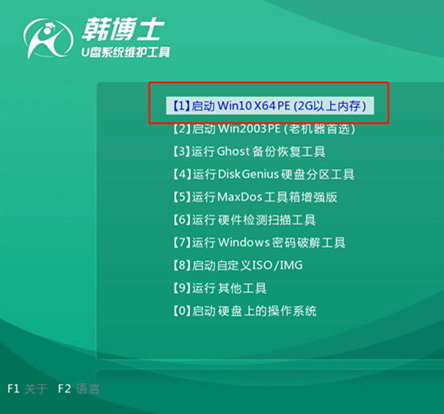
2.電腦會自動彈出韓博士裝機工具界面,直接選擇U盤中的win10系統(tǒng)文件進行“安裝”。
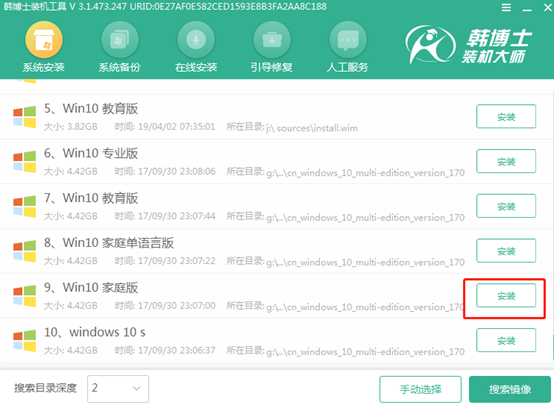
3.根據(jù)自己需要選擇文件安裝位置,最后點擊“開始安裝”系統(tǒng),韓博士會自行重裝。
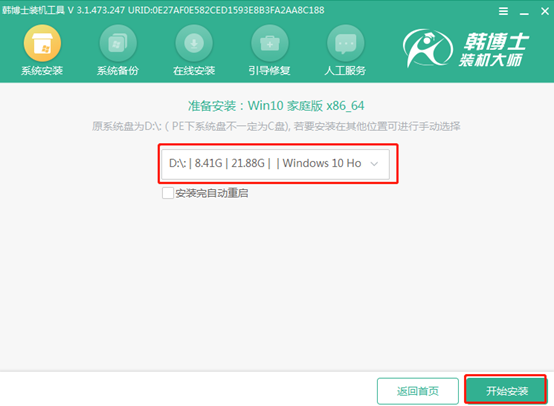
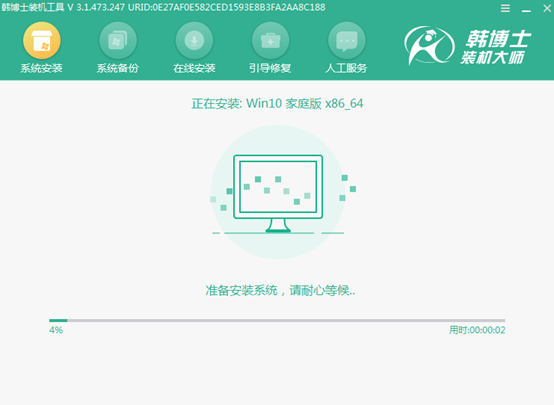
4.根據(jù)提示拔掉U盤等所有外接設(shè)備并“立即重啟”電腦,以免重復(fù)進入PE系統(tǒng)導(dǎo)致重裝失敗。
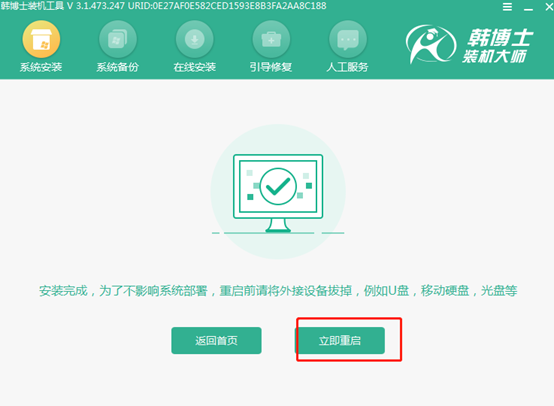
經(jīng)過多次系統(tǒng)重啟部署安裝,最終進入全新win10界面,U盤重裝結(jié)束。
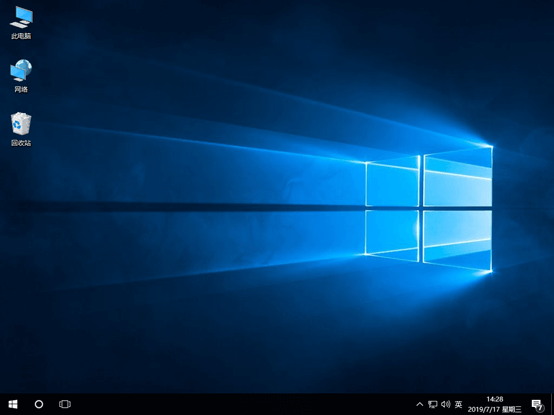
近來很多用戶問到如何在win10系統(tǒng)上獲取系統(tǒng)日志文件,很簡單,跟著教程操作即可。
1.在控制面板界面中選擇管理工具進入,如圖所示:
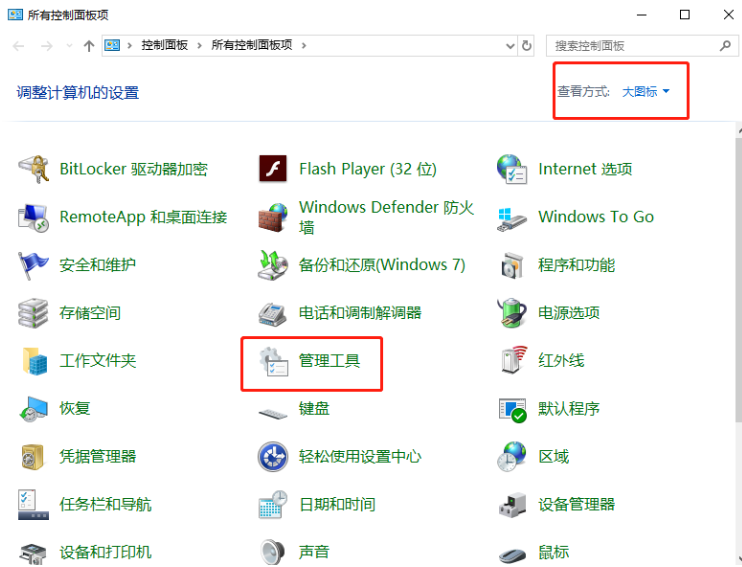
2.直接找到界面中的“時間查看器”并雙擊打開。
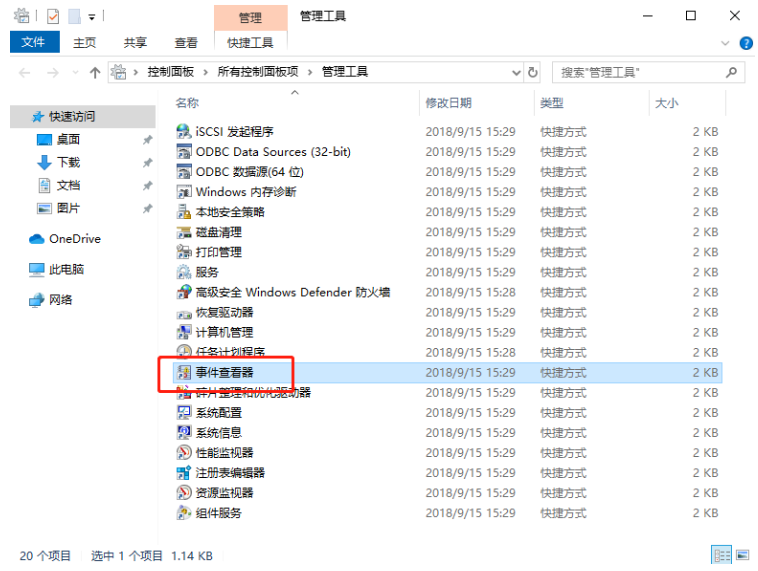
3.選擇windows日志下的系統(tǒng)進入。
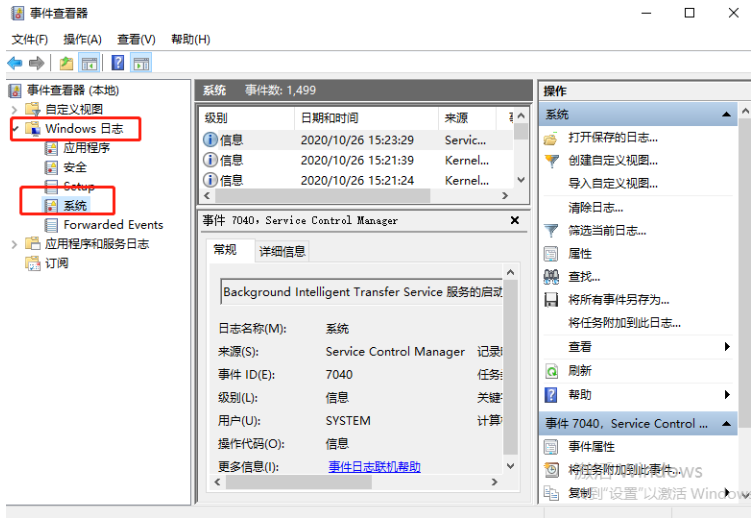
4.右鍵選中系統(tǒng)后,在彈出的菜單項中選擇“將所有事件另存為”,保存好文件后打開對應(yīng)位置即可查看日志文件。
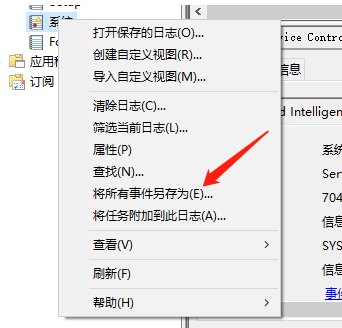
以上就是本次小編為大家?guī)淼氖褂庙n博士U盤給電腦重裝win10系統(tǒng)的圖文教程,如果大家覺得有用的話可以將此篇教程收藏好,以備不時之需。

